
Spisu treści:
- Autor John Day [email protected].
- Public 2024-01-30 11:32.
- Ostatnio zmodyfikowany 2025-01-23 15:03.
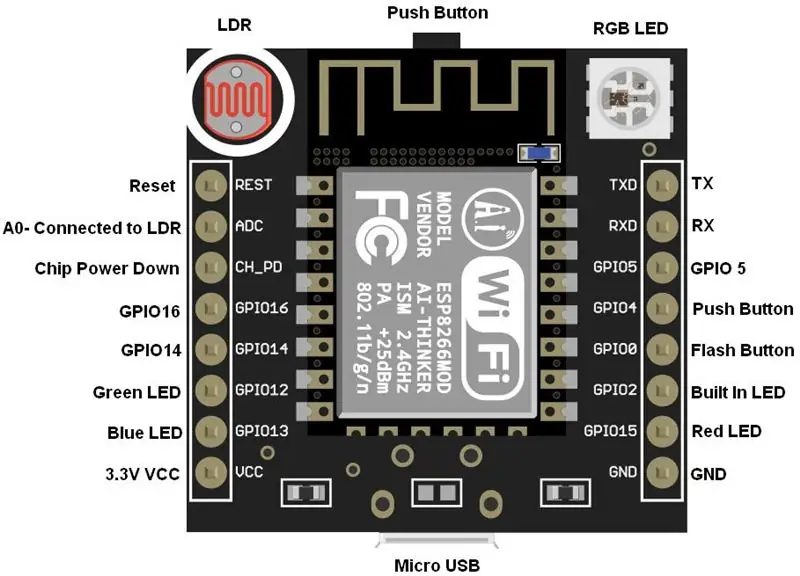

To, że inteligentne oświetlenie reaguje na niektóre domyślne godziny, takie jak zachód i wschód słońca lub określony czas… nie zawsze odpowiada temu, co widzą twoje oczy, gdy jesteś w domu. Może nadszedł czas, aby dodać czujnik, który może zapalić wszystkie te fantazyjne żarówki, w oparciu o zanikające popołudniowe światło słoneczne, które opuszcza twoje mieszkanie o różnych porach każdego dnia. Wprowadź rozwiązanie ESP8266 i SmartThings. Sprawdź ten Vid i czytaj dalej, aby dowiedzieć się, jak w mgnieniu oka zbudować własne mieszkanie!
Krok 1: Sprzęt - to, czego będziesz potrzebować - NAJPROSTSZE KIEDYKOLWIEK

NIE popieram, nie reprezentuję ani nie otrzymuję niczego za poniższe przykłady. Zastrzeżenie Empora.
W razie potrzeby zastąp swoje indywidualne wymagania/parametry. Linki do produktów są tylko przykładowe, a nie promocyjne. 1. ESP8266 Dowcipna chmura MC
2. Koncentrator Samsung SmartThings 2.0
Krok 2: Oprogramowanie - czego będziesz potrzebować

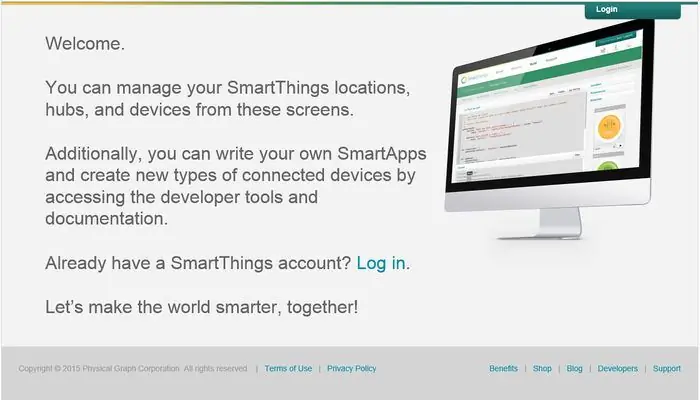
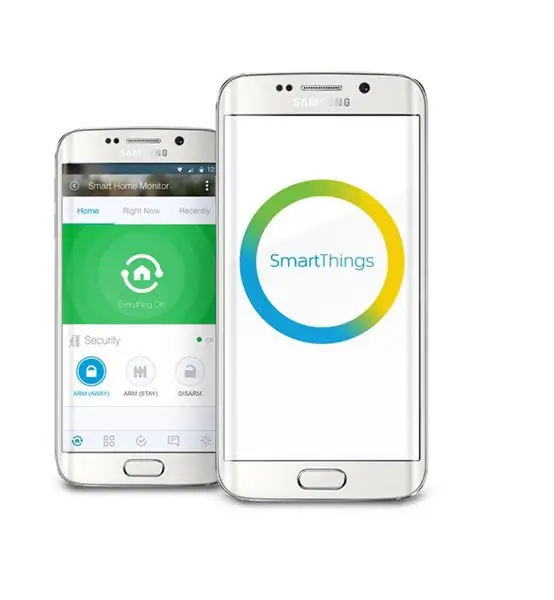
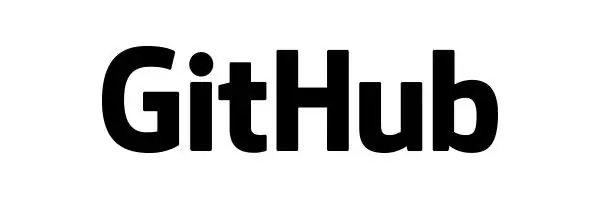
ZAŁOŻENIA: Wygodna praca z Arduino IDE, bibliotekami, SmartThings IDE oraz GIThub.
IDE Arduino
IDE Samsung SmartThings
Aplikacja SmartThings na Androida
GITHub
Krok 3: Konfiguracja sprzętu

W tej sekcji wyjaśnione kroki są oparte na mojej konfiguracji. Dostosuj w razie potrzeby.
Tak… nie mam nic. Podłącz ESP8266 do komputera za pomocą kabla USB. To wszystko! Haaaa
Krok 4: Konfiguracja oprogramowania
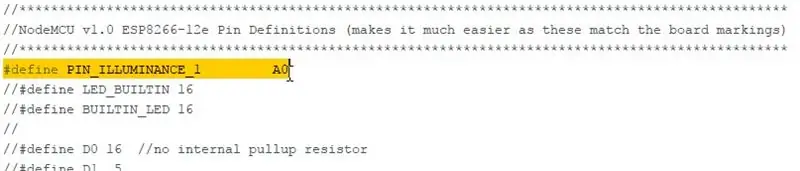
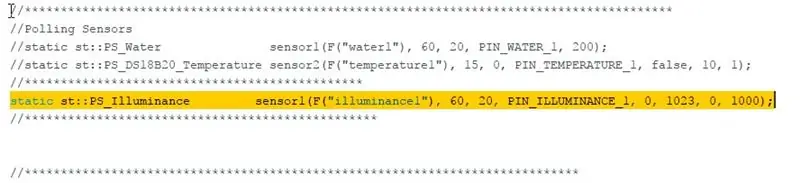
ZAŁOŻENIA: Wygodna praca z Arduino IDE, bibliotekami, SmartThings IDE oraz GIThub.
- Zaloguj się do swoich kont SmartThings IDE i GIThub.
- Wykonaj WSZYSTKIE kroki pokazane tutaj przez Daniela Ogorchocka. vel Ogiewon.
Wiem, że jest wiele wstępnych informacji i konfiguracji, jeśli po raz pierwszy konfigurujesz konfiguracje ST_Anything, ale warto. PROSIMY o zadawanie wszelkich pytań po drodze. Ponadto Forum SmartThings dla tego projektu to ŚWIETNE miejsce na wskazówki i porady.
Zmodyfikuj załączony szkic Arduino, dodając specyfikę środowiska WiFi/SmartThings. Szkic wskazuje, gdzie wprowadzić zmiany, podobnie jak kroki na stronie GIThub. UWAGA: Od momentu utworzenia Instructables (26 grudnia 17) kod typu urządzenia Illuminance nie jest obecny w domyślnym szkicu ST_Anything_Multiples_ESP8266WiFi Arduino zawartym w repozytorium GitHUB. Wszystkie inne wymagane szczegóły dotyczące SmartThings IDE są aktualne. Wystarczy zmienić szkic Arduino. Załączony szkic zawiera niezbędne zmiany. Zobacz Załączone zrzuty ekranu, aby zapoznać się z wprowadzonymi zmianami. Są tylko 2, oprócz twoich Wi-Fi Creds. To okład! Podłącz go do niektórych świateł FANCY i baw się dobrze!
Zalecana:
Śledzenie natężenia światła słonecznego: 3 kroki
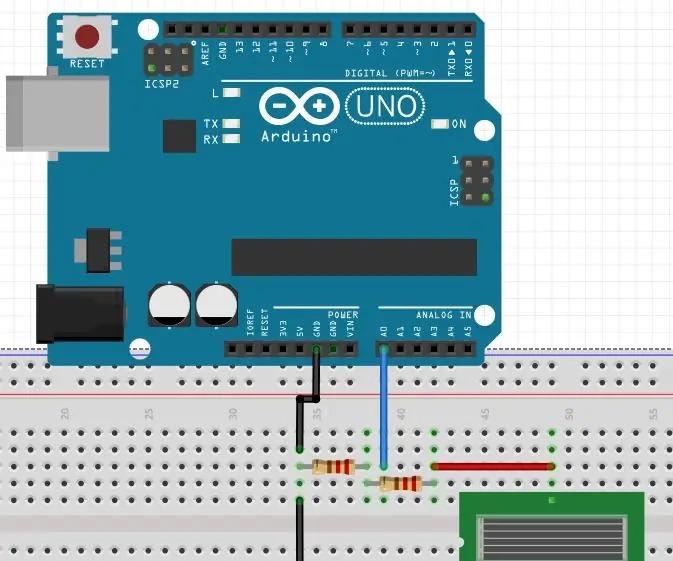
Sunlight Intensity Tracker: Istnieje wiele projektów, które opierają się na cieple lub świetle słonecznym. Np. suszenie owoców i warzyw. Jednak natężenie światła słonecznego nie zawsze jest stałe i zmienia się w ciągu dnia. Ten projekt próbuje zmapować słońce
Lampa natężenia światła Arduino: 3 kroki

Arduino Light Intensity Lamp: Ten obwód może być używany jako prawdziwa lampa, projekt szkolny i zabawne wyzwanie. Ten obwód jest łatwy w użyciu i łatwy do wykonania, ale jeśli nie korzystałeś wcześniej z narzędzia do majsterkowania, możesz go najpierw wypróbować
Automatyczny system oświetlenia i pompy akwariowej z Arduino i zegarem RTC: 3 kroki

Automatyczny system oświetlenia i pompy w akwarium Z Arduino i zegarem RTC: Akwarium można przekształcić w samopodtrzymujący się ekosystem bez interwencji wymagającej odrobiny staranności i technologii :) Aby zbudować automatyczny system oświetlenia i pompy w akwarium, oczywiście skonfiguruj system ręczny pierwszy. Użyłem 2 reflektorów po 50 W każdy i 1 6 W
ESP8266/ESP12 Witty Cloud - kontroler RGB SmartThings zasilany z Arduino: 4 kroki

ESP8266/ESP12 Witty Cloud - Arduino Powered SmartThings RGB Controller: RGB's RGB's RGB wszędzie! Kto nie lubi w dzisiejszych czasach mieć fajnie wyglądającego kolorowego oświetlenia wokół swojego domu? Ten mały projekt pokazuje ESP8266 zmieszany ze sterowaniem SmartThings i staje się naprawdę zgrabnym kontrolerem RGB dla str
ESP8266/ESP-01 Wykrywacz nieszczelności zasilany Arduino: 3 kroki (ze zdjęciami)

ESP8266/ESP-01 Wykrywacz nieszczelności zasilany Arduino: Woda jest WSPANIAŁA, prawda? Nie tak bardzo, gdy jest zmuszona do opuszczenia wyznaczonego domu i zamiast tego zaczyna pływać po powierzchni domu. Wiem, że jest to projekt „po fakcie”, ale mam nadzieję, że pomoże to komuś innemu uniknąć potencjalnego fiau
